Cách tắt ẩn danh trên Google Docs nhanh chóng nhất
Cách tắt ẩn danh trên Google Docs nhanh chóng nhất
Cách tắt ẩn danh trên Google Docs có nhanh không? Tắt tính năng này mang lại lợi ích gì? Câu trả lời là nhanh và tắt tính năng này sẽ giúp bạn dễ dàng quản lý tài liệu và hiển thị danh tính người sửa chữa tài liệu. Bài viết này sẽ hướng dẫn chi tiết bước để tắt và bật tính năng này. Cùng Điện Thoại Vui xem ngay để sử dụng Google Docs hiệu quả hơn nhé!
Cách tắt ẩn danh trên Google Docs nhanh chóng 2025
Dưới đây là cách tắt ẩn danh trên Google Docs giúp bạn chia sẻ quyền xem và chỉnh sửa cho tất cả mọi người. Đảm bảo sẽ không còn hiện tài khoản động vật ẩn danh. Chi tiết các bước thực hiện như sau:
Bước 1: Mở tài liệu và vào cài đặt chia sẻ
Đăng nhập vào tài khoản Google của bạn, sau đó nhấp vào nút Chia sẻ ở góc trên bên phải của giao diện Google Docs.
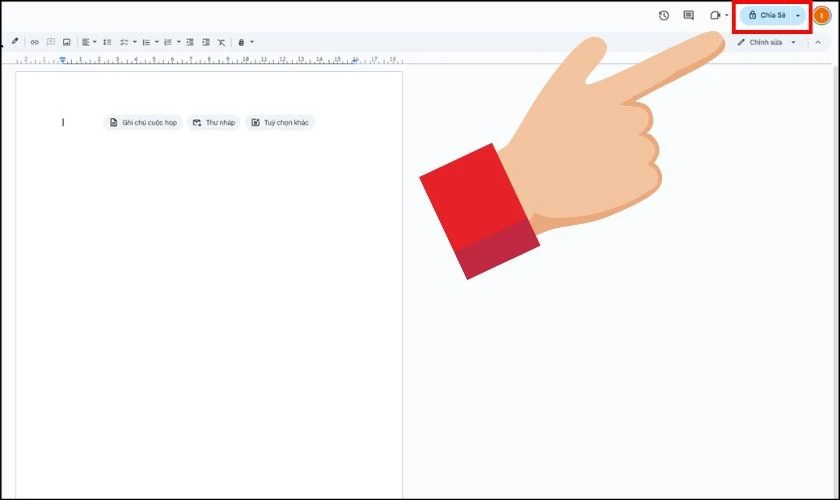
Một cửa sổ cài đặt chia sẻ sẽ xuất hiện, hiển thị các tùy chọn quyền truy cập hiện tại.
Bước 2: Kiểm tra và điều chỉnh quyền truy cập
Trong cửa sổ Chia sẻ, nếu tài liệu đang ở chế độ Bất kỳ ai có đường liên kết, người truy cập sẽ xuất hiện dưới dạng ẩn danh (biểu tượng động vật).
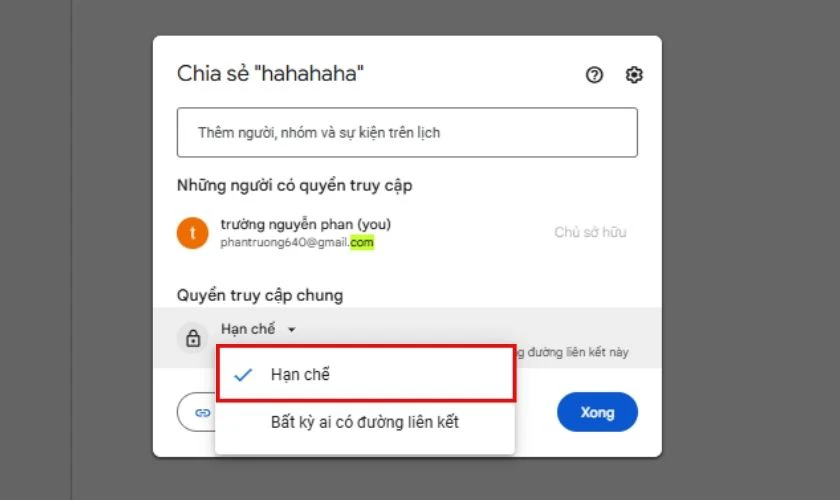
Để tắt ẩn danh, bạn cần thay đổi quyền này. Nhấp vào menu thả xuống và chọn Hạn chế để chỉ những người được mời mới truy cập được.
Bước 3: Thêm người dùng cụ thể bằng email
Tiếp theo, trong ô Thêm người, nhóm và sự kiện trên lịch, nhập địa chỉ email của những người bạn muốn cấp quyền xem hoặc chỉnh sửa. Sau khi thêm email, chọn vai trò: Người xem, Người nhận xét hoặc Người chỉnh sửa. Nhấn Gửi để mời họ.
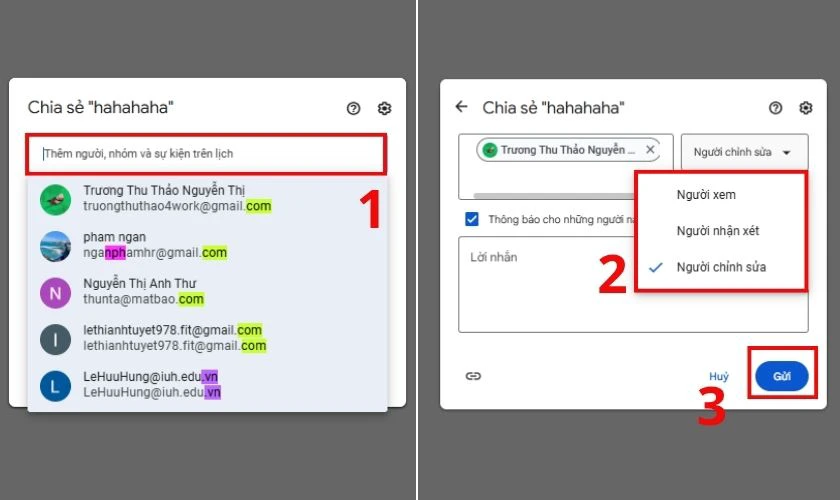
Khi họ truy cập tài liệu bằng tài khoản Google, tên người dùng cụ thể sẽ hiển thị thay vì biểu tượng động vật.
Tại sao phải biết cách tắt ẩn danh trên Google Docs?
Biết cách tắt ẩn danh trên Google Docs giúp bạn quản lý tài liệu tốt hơn, đặc biệt khi làm việc nhóm. Khi ẩn danh, người dùng xuất hiện dưới dạng động vật ngẫu nhiên, gây khó khăn trong việc xác định ai đã chỉnh sửa. Hiển thị danh tính giúp tăng tính minh bạch và dễ dàng theo dõi.
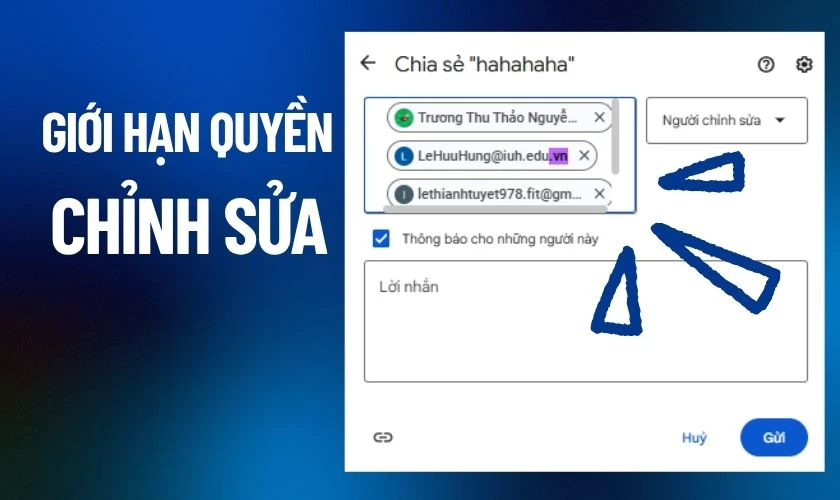
Ngoài ra, tắt ẩn danh còn tăng cường bảo mật cho tài liệu. Bạn có thể giới hạn quyền chỉnh sửa cho những người được mời, tránh tình trạng người lạ truy cập. Điều này đặc biệt hữu ích khi làm việc với tài liệu nhạy cảm hoặc dự án quan trọng.
Cách bật ẩn danh trên Google Docs như thế nào?
Nếu bạn muốn quay lại chế độ ẩn danh, dưới đây là các cách đơn giản để thực hiện. Cách bật ẩn danh trên Google Docs phù hợp khi bạn cần bảo vệ danh tính hoặc sử dụng máy công cộng.
Cách ẩn danh trên Google Docs bằng chế độ ẩn danh (InPrivate)
Cách ẩn danh trên Google Docs bằng chế độ InPrivate rất đơn giản. Mở trình duyệt (Chrome, Firefox, hoặc Safari), nhấn Ctrl + Shift + N (Windows). Hoặc Command + Shift + N (Mac) để vào chế độ ẩn danh.
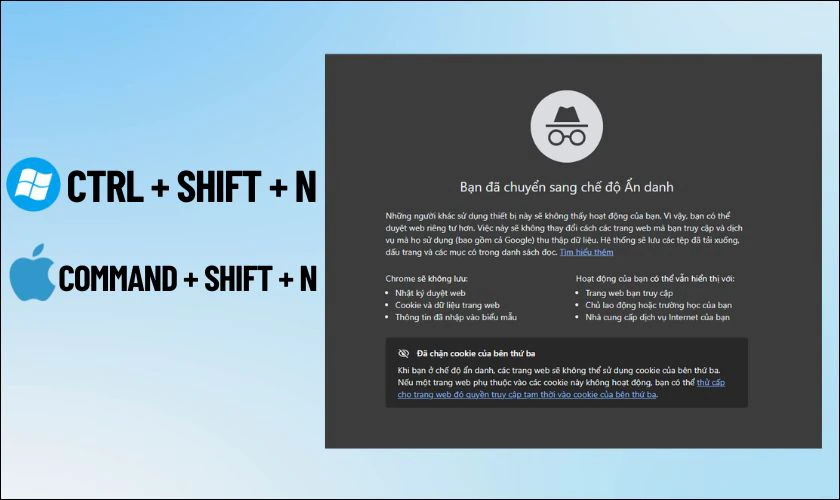
Sau đó, truy cập Google Docs, tài liệu sẽ hiển thị bạn là động vật (ẩn danh).
Ẩn danh trên Google Docs bằng cách đăng xuất tài khoản Google
Ẩn danh trên Google Docs cũng có thể thực hiện bằng cách đăng xuất tài khoản. Vào Google Docs, nhấp vào ảnh hồ sơ ở góc phải, chọn Đăng xuất khỏi tất cả các tài khoản.
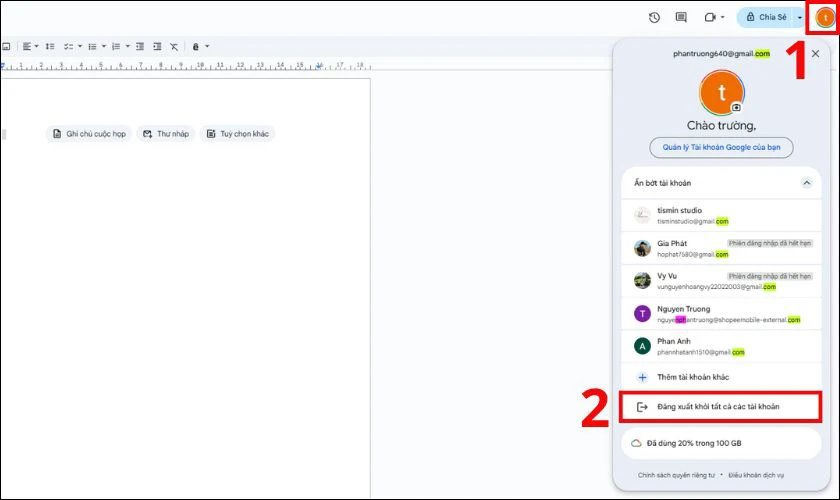
Khi truy cập tài liệu công khai, bạn sẽ xuất hiện dưới dạng biểu tượng động vật ẩn danh.
Kết luận
Với các cách tắt ẩn danh trên Google Docs trên, bạn sẽ quản lý tài liệu dễ dàng hơn và tăng tính minh bạch, bảo mật khi cộng tác với người khác. Hy vọng với các hướng dẫn này từ Điện Thoại Vui, bạn sẽ sử dụng Google Docs hiệu quả hơn. Theo dõi ngay Điện Thoại Vui để cập nhật thêm nhiều mẹo hay bạn nhé!
Bạn đang đọc bài viết Cách tắt ẩn danh trên Google Docs nhanh chóng nhất tại chuyên mục Thủ thuật văn phòng trên website Điện Thoại Vui.

Mình là Thảo, Mình có niềm yêu thích đặc biệt với những gì liên quan đến công nghệ. Những thay đổi, xu hướng với về công nghệ luôn là điều làm mình hứng thú, khám phá và muốn cập nhật đến mọi người. Hy vọng rằng với vốn kiến thức trong hơn 4 năm viết về công nghệ, những chia sẻ của mình sẽ hữu ích cho bạn. Trao đổi với mình điều bạn quan tâm ở đây nhé.





